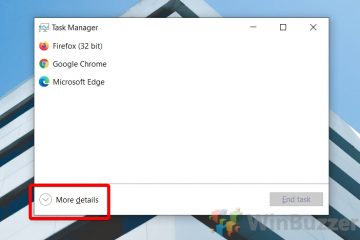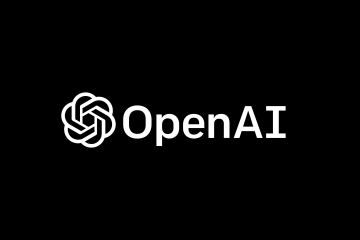Atualizações com falha, picos de energia, overclock incorreto e incompatibilidades de hardware podem levar à corrupção do firmware. Seja qual for o cenário, o utilitário CrashFree embutido nos sistemas ASUS pode ajudar os usuários a recuperá-lo.
Juntamente com o mais recente ASUS CrashFree BIOS 3, existem três outras maneiras que frequentemente acabou por ser útil. Isso inclui limpar o CMOS, alternar para o BIOS de backup (se o seu mobo suportar dois chips NVRAM) ou atualizá-lo usando o botão USB Flashback.
Recentemente, nossa equipe TechNewsToday recebeu o erro”BIOS recovery mode has beendetected!”em nossas três placas ASUS–PRIME B450 PLUS, ROG STRIX B550-I GAMING e ROG ZENITH II EXTREME. tela, preparamos uma mídia de armazenamento removível, reiniciamos o sistema que acionou o utilitário CrashFree, atualizamos o BIOS e bam! O problema foi resolvido.
Redefinir seu ASUS BIOS
Vamos começar com a solução de problemas mais básica que você pode fazer. Embora eu entenda que você não consegue acessar a tela do BIOS, carregar os padrões otimizados da interface não é a única maneira.
Redefinir as configurações do BIOS pode ser útil em situações em que seu BIOS foi corrompido devido a overclocking inadequado ou mesmo quando o POST falha. Basicamente, você vai reverter o firmware para suas configurações padrão, e aqui estão as diferentes maneiras de fazer isso:
Caso você tenha dificuldade com as etapas acima, aqui está meu guia detalhado sobre como redefinir ASUS BIOS.
Use Dual BIOS
Após testes abrangentes no escritório da TNT, podemos confirmar que apenas um punhado de placas ASUS ROG de ponta vem com chips de BIOS duplo-principal e Recuperação.
Quando algo dá errado com o BIOS principal, o secundário é ativado e atualiza o firmware de fábrica no chip do BIOS principal. Embora esse processo geralmente ocorra automaticamente (você precisa desligar e ligar seu PC), também é possível acioná-lo manualmente:
Depois de confirmar que seu ASUS mobo suporta Dual BIOS, abra o chassi do PC e localize o Cabeçalho BIOS_Switch para identificar o switch. Dependendo do modelo, você precisa alternar o interruptor ou simplesmente usar o botão dedicado. Conforme demonstrado abaixo (no ASUS ROG Zenith II Extreme), basta pressionar o botão e isso muda para o BIOS de recuperação.
Dependendo do modelo, você precisa alternar o interruptor ou simplesmente usar o botão dedicado. Conforme demonstrado abaixo (no ASUS ROG Zenith II Extreme), basta pressionar o botão e isso muda para o BIOS de recuperação.
 Além disso, observe que BIOS_LED2 agora piscará em vez de BIOS_LED1.
Além disso, observe que BIOS_LED2 agora piscará em vez de BIOS_LED1.
 Inicie o seu PC e o processo de recuperação deve começar automaticamente. Depois de entrar na tela ASUS BIOS, não se esqueça de carregar os padrões otimizados antes de sair.
Inicie o seu PC e o processo de recuperação deve começar automaticamente. Depois de entrar na tela ASUS BIOS, não se esqueça de carregar os padrões otimizados antes de sair.
Via ASUS CrashFree BIOS Utility
Se você estava planejando despejar sua placa-mãe após uma falha na atualização do BIOS, e se eu disser que há realmente uma maneira de recuperá-la? O utilitário CrashFree BIOS da ASUS é um recurso de recuperação automática para ajudar a restaurar o BIOS usando uma imagem de backup.
No entanto, isso não significa que o utilitário de recuperação entra em ação assim que você reinicia o computador. Há um processo passo a passo e você precisa de um pen drive ou do DVD da placa-mãe para acionar o ASUS EZ Flash.
Como você atualizará seu BIOS, certifique-se de ganhou não experimente nenhuma falha de energia durante o processo. Eu recomendo conectar seu PC a um no-break ou inversor (é exatamente o que fazemos aqui no escritório da TNT).
Verifique se há suporte para CrashFree
Embora a maioria dos modelos ASUS suporte esse recurso, é sempre uma boa ideia ter certeza antes de prosseguir. Se você tiver um manual do usuário, poderá confirmá-lo a partir dele.
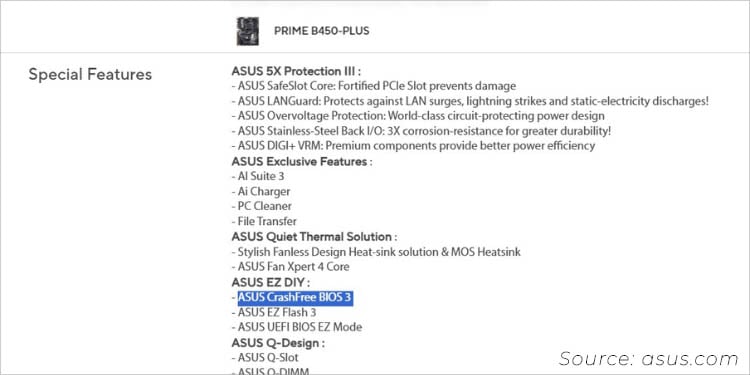
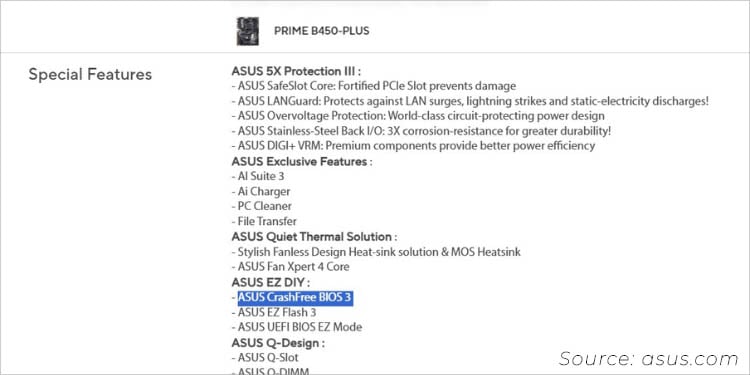
Outra técnica fácil é olhar abra a seção Especificações técnicas do seu modelo no site oficial da ASUS. Pesquise”ASUS CrashFree BIOS 3″ou uma versão mais antiga e você deve encontrá-lo em Recursos especiais, conforme demonstrado em nossa placa-mãe PRIME B450 PLUS acima.
Baixe a versão mais recente do BIOS
O A segunda etapa envolve o download da versão mais recente do firmware em um computador em funcionamento. Faça isso apenas no site oficial da ASUS. Embora você possa usar qualquer versão compatível (acima da versão atual do BIOS), é recomendável atualizar para a versão mais recente.
Curiosamente, a ASUS lançou a versão mais recente (4202) para nossa placa-mãe PRIME B450 PLUS recentemente (na verdade, apenas três dias antes de escrever este artigo). Usamos a mesma para recuperar nossa placa-mãe corrompida e funcionou como um charme!
Pesquise seu modelo no site oficial da ASUS. Em seguida, mude para a guia Suporte .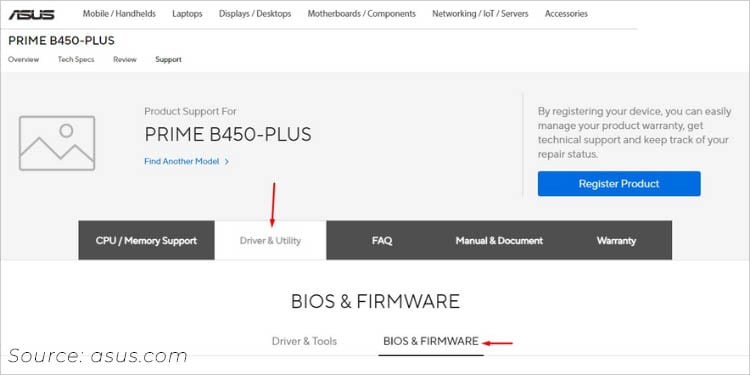
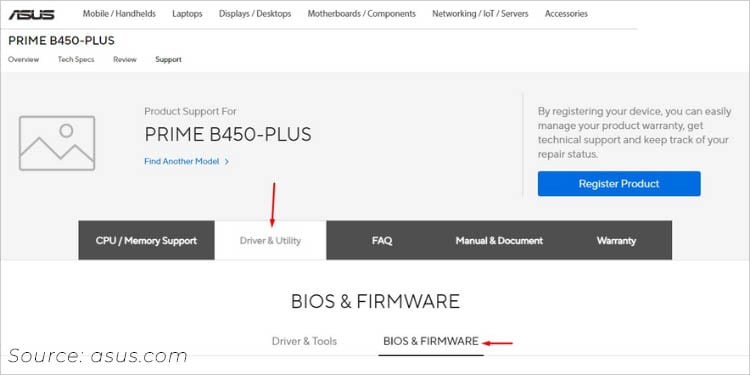 Vá para Driver e utilitário > BIOS E FIRMWARE. Conforme demonstrado abaixo, todas as outras versões são recolhidas. Portanto, você verá apenas a versão mais recente que pode fazer o download.
Vá para Driver e utilitário > BIOS E FIRMWARE. Conforme demonstrado abaixo, todas as outras versões são recolhidas. Portanto, você verá apenas a versão mais recente que pode fazer o download.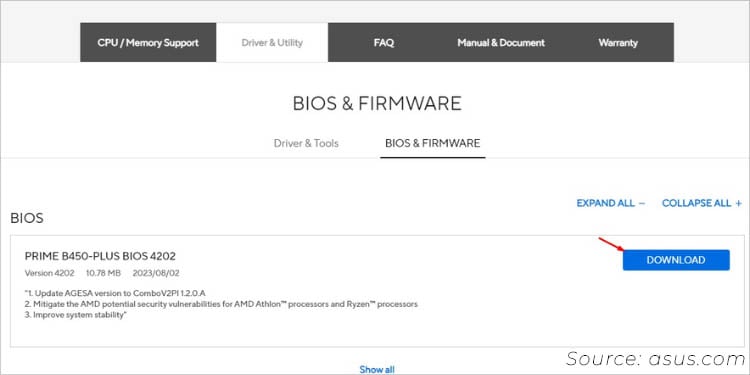
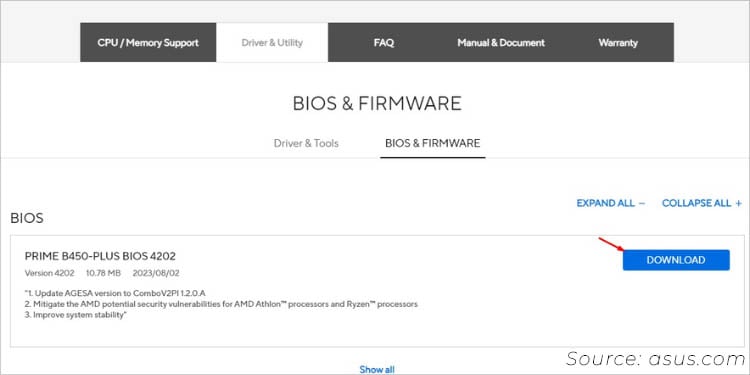
Prepare uma unidade flash USB
Agora, insira uma unidade flash USB formatada em FAT16/32 de mais de 1 GB capacidade de copiar o arquivo BIOS aqui. Este processo é um pouco complicado e também pode ser diferente para todos os modelos. Portanto, sugiro também abrir o manual do usuário seguindo as instruções abaixo:
Primeiro, descompacte a pasta baixada e inicie o arquivo BIOSRenamer.exe.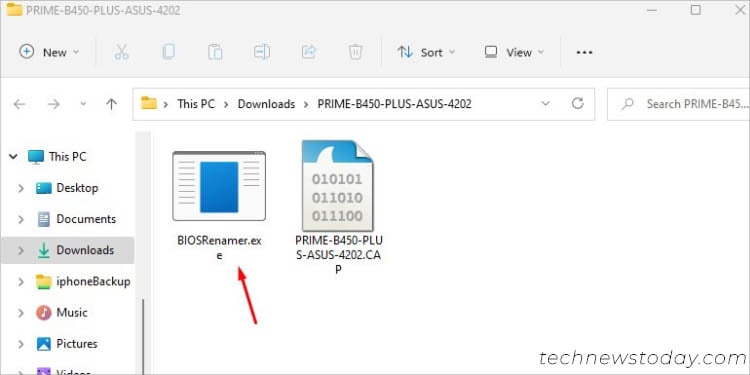
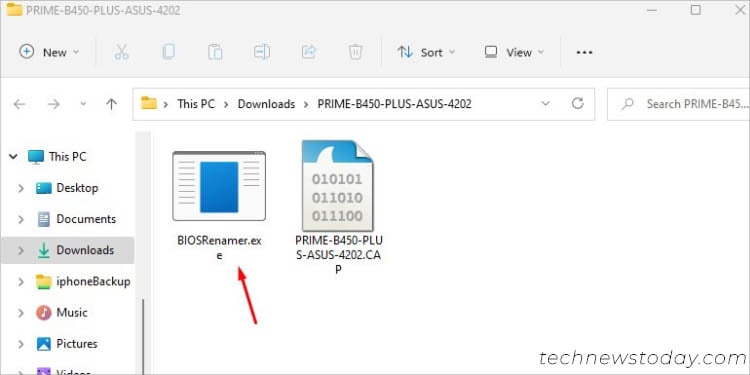 Você deve obter uma tela de linha de comando como a do snap abaixo. Aqui, verifique o nome para o qual será renomeado (no nosso caso, é PB450PS.CAP).
Você deve obter uma tela de linha de comando como a do snap abaixo. Aqui, verifique o nome para o qual será renomeado (no nosso caso, é PB450PS.CAP).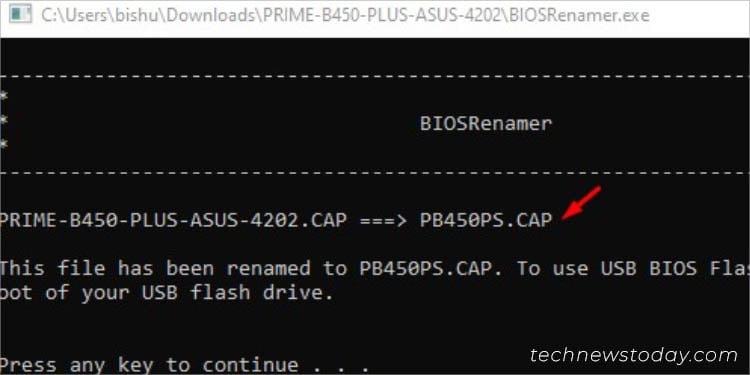
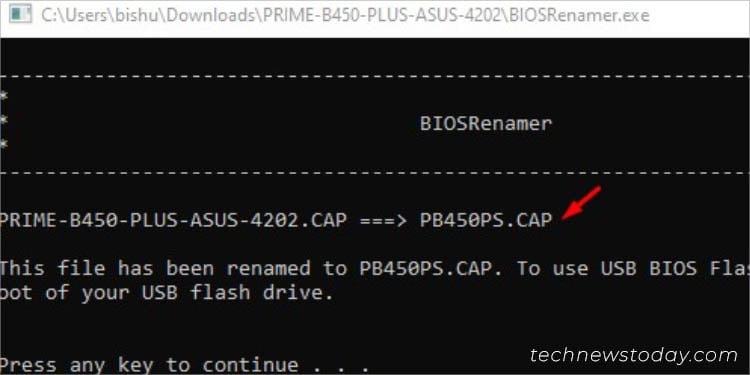 Embora isso deva corresponder ao manual do usuário, ainda recomendo compará-lo para estar no lado seguro.
Embora isso deva corresponder ao manual do usuário, ainda recomendo compará-lo para estar no lado seguro.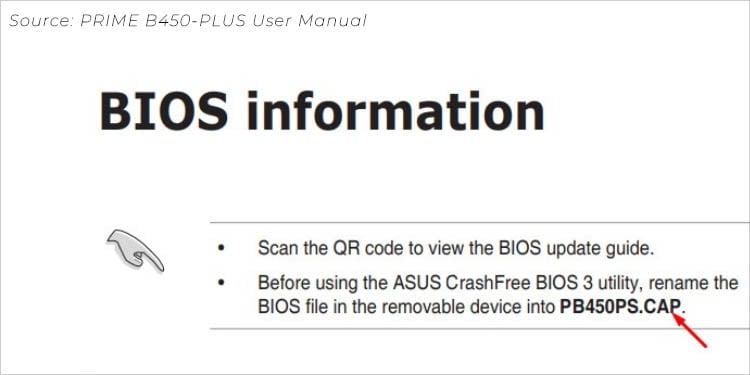
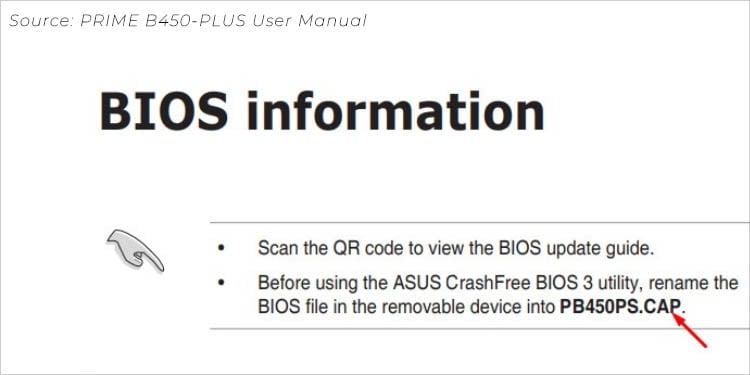 Feche o utilitário BIOSRenamer e volte para a pasta. Envie o arquivo CAP recém-renomeado para sua unidade flash.
Feche o utilitário BIOSRenamer e volte para a pasta. Envie o arquivo CAP recém-renomeado para sua unidade flash.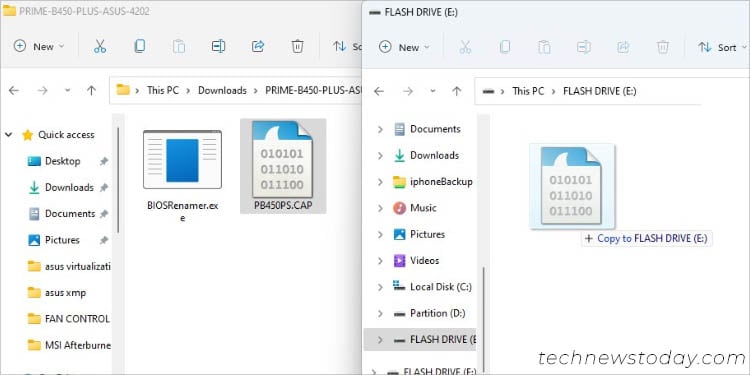
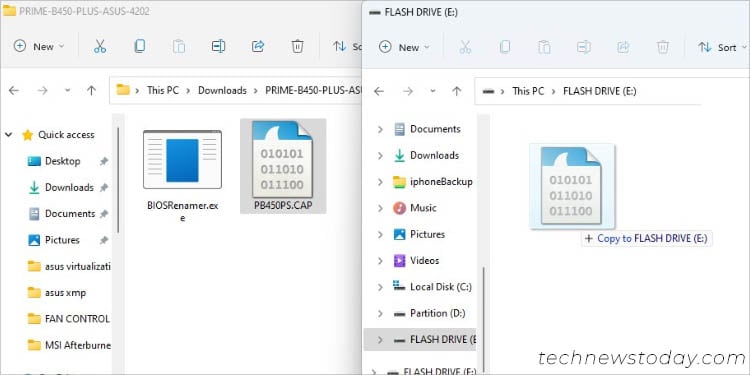
Observação: Se estiver usando o DVD que vem com a placa-mãe, você não precisa de um USB unidade flash em tudo. Basta inseri-lo na unidade óptica e prosseguir com as etapas a seguir. Mas observe que isso só ajudará você a atualizar novamente a versão do BIOS de fábrica.
Acione o EZ Flash 3
Em seguida, insira o DVD da unidade flash/placa-mãe em seu PC ASUS. Para o primeiro, verifique se você está usando a porta de E/S da placa-mãe em vez dos USBs do painel frontal. Inicie/reinicie o sistema e o utilitário CrashFree o levará automaticamente para a tela EZ Flash.

 Sempre use uma porta USB no painel I/O da placa-mãe para acionar o ASUS CrashFree
Sempre use uma porta USB no painel I/O da placa-mãe para acionar o ASUS CrashFree
Se você obtiver o’Aviso! O modo de recuperação do BIOS foi detectado!’, como no nosso caso no PRIME B450 PLUS, aguarde um momento (conforme indicado na tela).
Mas se você estiver usando o DVD da placa-mãe, será necessário pressionar a tecla Ctrl + Alt + Del para acessar a janela do Utilitário EZ Flash.
Iniciar a atualização
Cuidado: Não desligue o sistema enquanto a atualização estiver em andamento. Você se identificará com isso se uma atualização anterior do BIOS foi interrompida ou falhou.
Quando estiver na janela ASUS EZ Flash, é hora de iniciar a atualização do ASUS BIOS:
Procure por o arquivo.CAP e selecione-o. 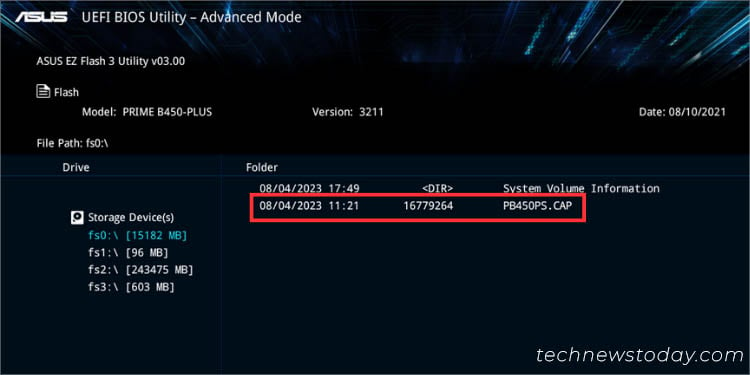
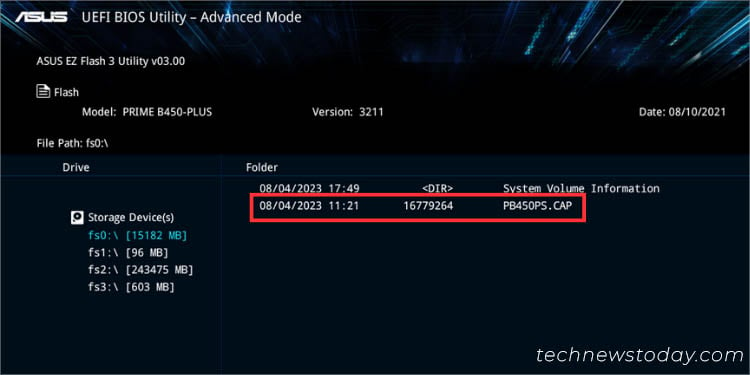 No prompt de confirmação’Deseja ler este arquivo?’, pressione Sim para continuar.
No prompt de confirmação’Deseja ler este arquivo?’, pressione Sim para continuar.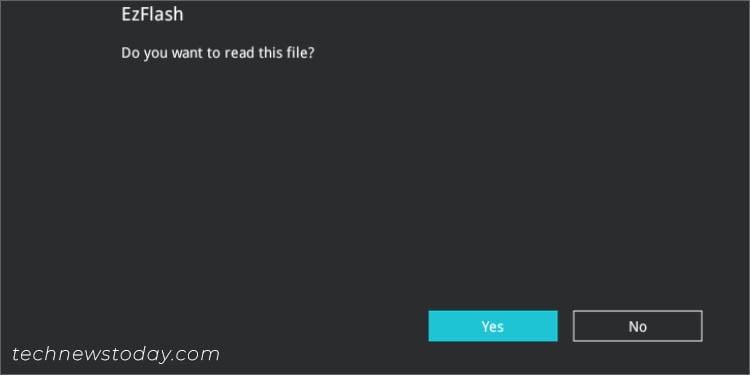 Você será solicitado novamente para a confirmação final (desta vez com as informações detalhadas do BIOS para as quais ele piscará). Clique em Sim para continuar.
Você será solicitado novamente para a confirmação final (desta vez com as informações detalhadas do BIOS para as quais ele piscará). Clique em Sim para continuar.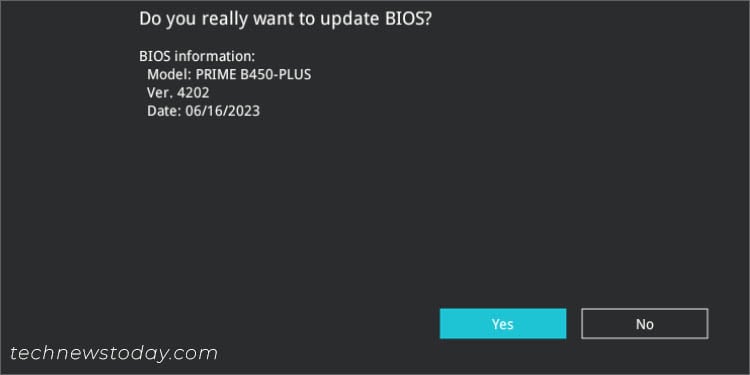 Acompanhe a barra de progresso na parte inferior.
Acompanhe a barra de progresso na parte inferior.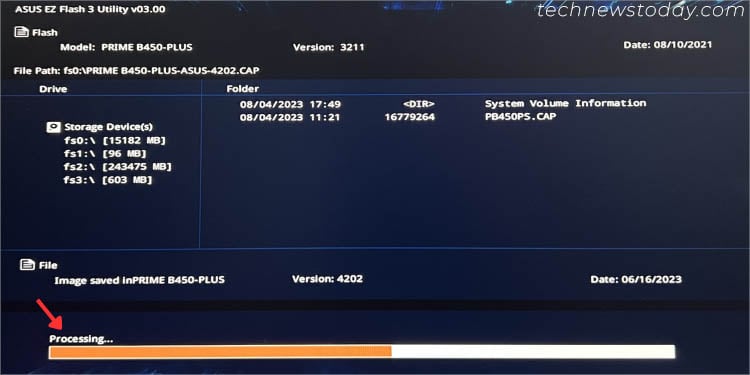
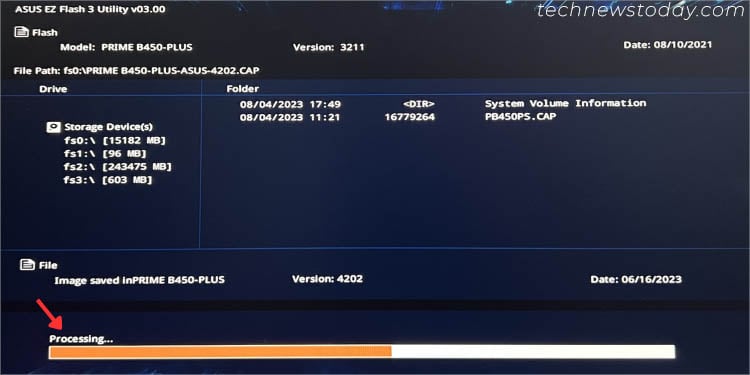 Agora, você só precisa esperar cerca de 5 a 8 minutos para concluir. No entanto, isso depende do tamanho da atualização. No nosso caso, foi concluído em menos de 5 minutos. Após a conclusão da atualização, você receberá uma mensagem com a mensagem “Atualização bem-sucedida! O sistema será redefinido!”. Você pode pressionar Ok ou apenas esperar alguns segundos e ele será reinicializado automaticamente. Aconteceu tão rápido que não conseguimos tirar um instantâneo.
Agora, você só precisa esperar cerca de 5 a 8 minutos para concluir. No entanto, isso depende do tamanho da atualização. No nosso caso, foi concluído em menos de 5 minutos. Após a conclusão da atualização, você receberá uma mensagem com a mensagem “Atualização bem-sucedida! O sistema será redefinido!”. Você pode pressionar Ok ou apenas esperar alguns segundos e ele será reinicializado automaticamente. Aconteceu tão rápido que não conseguimos tirar um instantâneo.
Carregar Padrões otimizados
Finalmente, você precisa carregar as configurações de fábrica para garantir que a versão mais recente seja estável e compatível com seu PC ASUS:
Pressione a tecla dedicada para entrar na página de configurações do ASUS BIOS.
Em nosso caso, encontramos a tela AMI após corrigir o BIOS corrompido. Se o mesmo aconteceu com você, pressione F1 para executar a configuração.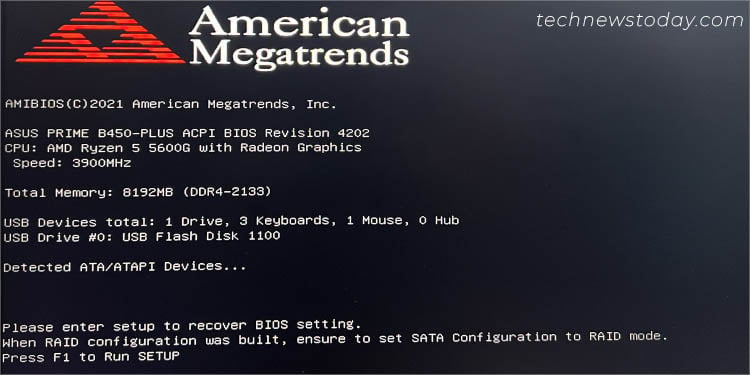
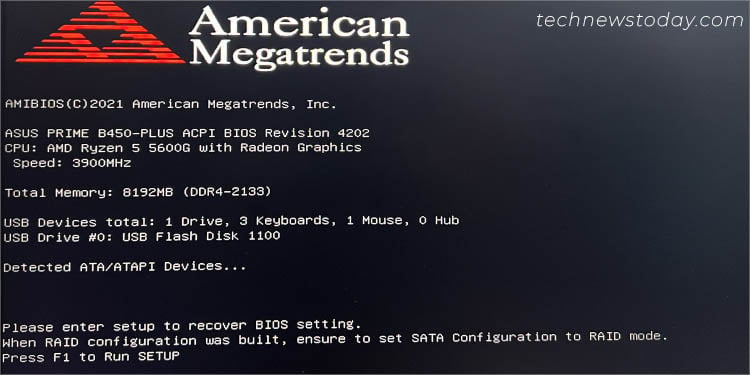 Quando estiver na interface do BIOS, verifique a nova versão do BIOS. Veja como fomos bem-sucedidos:
Quando estiver na interface do BIOS, verifique a nova versão do BIOS. Veja como fomos bem-sucedidos: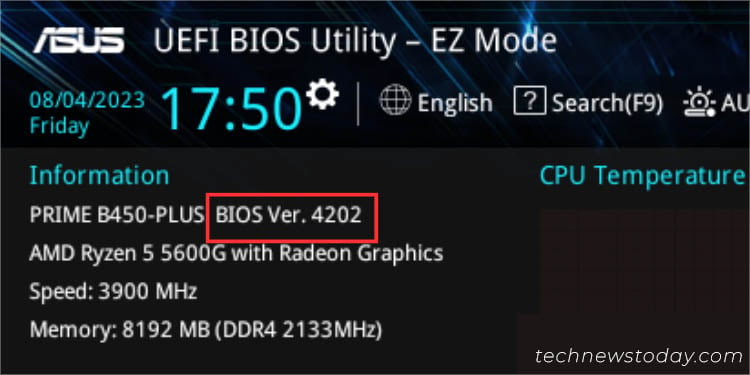
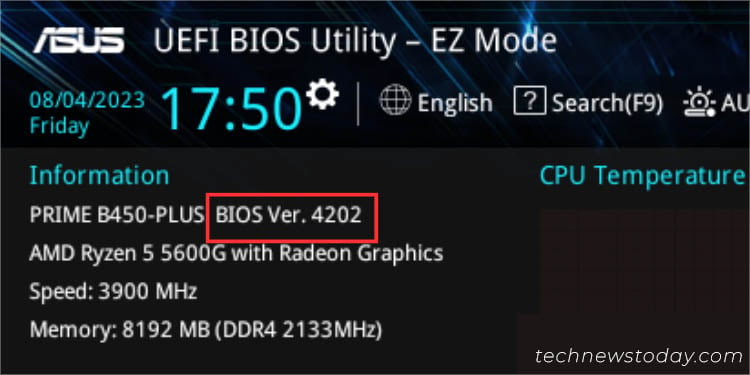 Em seguida, pressione F5 ou escolha Padrão na parte inferior da tela.
Em seguida, pressione F5 ou escolha Padrão na parte inferior da tela.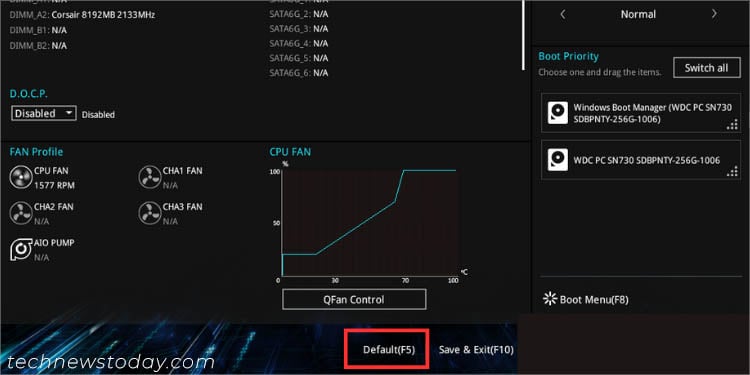
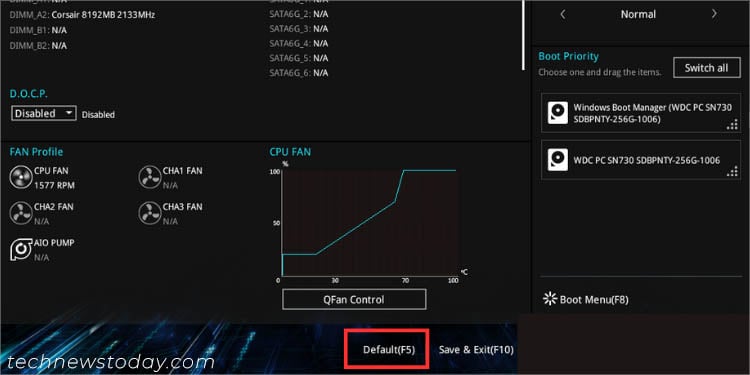 No prompt Carregar padrões otimizados, pressione Ok. Isso redefinirá o BIOS ASUS.
No prompt Carregar padrões otimizados, pressione Ok. Isso redefinirá o BIOS ASUS.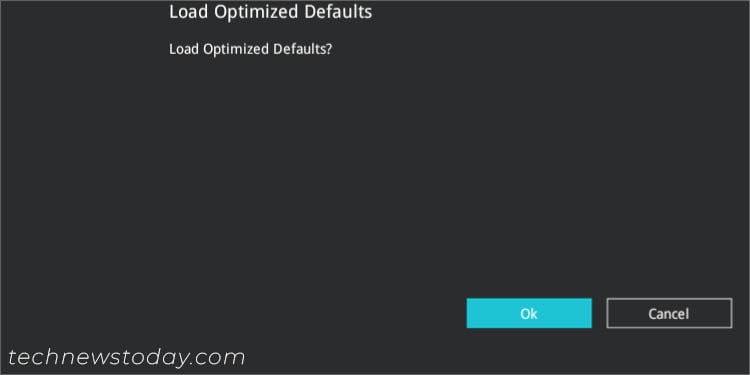
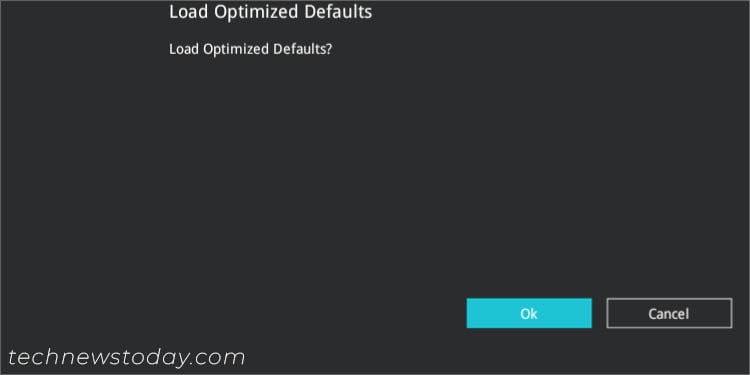 Finalmente , pressione F10 para salvar as alterações e isso deve reiniciar seu computador.
Finalmente , pressione F10 para salvar as alterações e isso deve reiniciar seu computador.
Use o botão USB BIOS Flashback
Uma das maneiras mais convenientes de atualizar seu BIOS ASUS é usar o botão USB flashback dedicado. Caso o recurso de recuperação CrashFree BIOS não funcione para você, este é o último método de classificação.
Foi exatamente isso que fizemos em nossa placa-mãe ROG STRIX B550-I GAMING e isso nos ajudou a consertar o sistema. Enquanto na maioria dos sistemas a atualização da placa-mãe é possível sem o processador, em nosso caso, tivemos que instalar a CPU para que ela fosse habilitada. Portanto, é sempre melhor consultar o manual do usuário antes de prosseguir.
Cuidado: Não desligue seu PC ASUS, desconecte a unidade flash ou tente limpar o CMOS ao a atualização está em andamento. Isso pode danificar sua placa completamente.
Primeiro, inspecione o botão USB BIOS Flashback dedicado e a porta no painel de E/S da sua placa-mãe ASUS. Prepare uma unidade flash USB contendo apenas o arquivo BIOS.CAP mais recente para seu modelo. As etapas envolvidas são exatamente as mesmas que demonstrei acima para acionar o utilitário CrashFree BIOS. Insira a unidade USB na porta BIOS Flashback dedicada.
 Em seguida, pressione o botão BIOS Flashback por cerca de 3 segundos e você verá a luz do LED piscar.
Em seguida, pressione o botão BIOS Flashback por cerca de 3 segundos e você verá a luz do LED piscar. 
 O que notamos foi –durante as primeiras piscadas, foi um pouco lento e, no restante do processo, o LED piscou rapidamente.
O que notamos foi –durante as primeiras piscadas, foi um pouco lento e, no restante do processo, o LED piscou rapidamente.
 Além disso, se você conectou seu PC ao monitor, você notará a mensagem “BIOS está atualizando o firmware do LED”na tela, conforme mostrado abaixo.
Além disso, se você conectou seu PC ao monitor, você notará a mensagem “BIOS está atualizando o firmware do LED”na tela, conforme mostrado abaixo.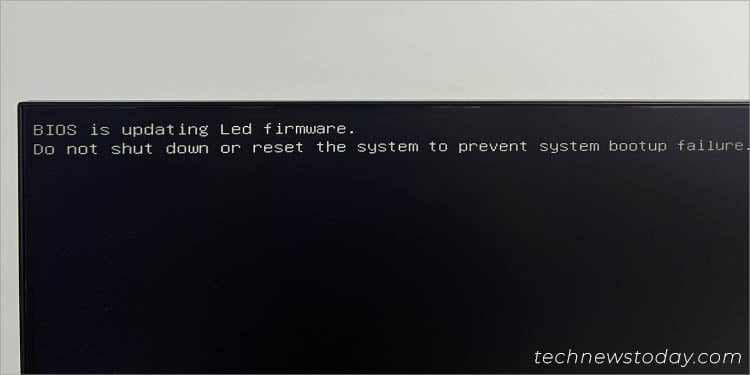
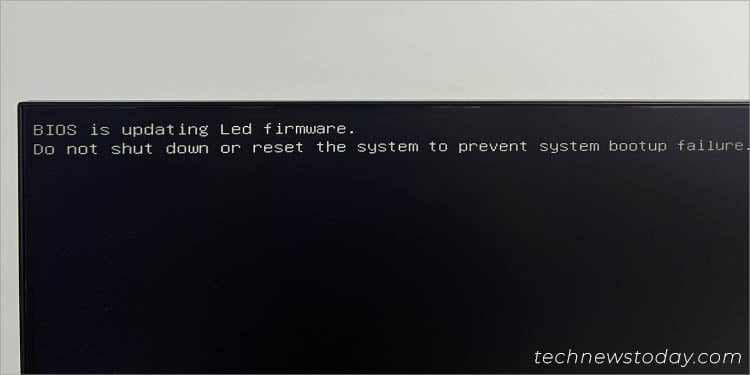 Aguarde a luz acender pare de piscar. Embora a ASUS recomende aguardar 8 minutos, isso pode variar dependendo do tamanho do arquivo da versão do BIOS. No nosso caso, foi concluído em menos de 5 minutos. Remonte todos os componentes (se necessário) e inicie seu PC. Você provavelmente encontrará a tela American Megatrends. Pressione F1 para continuar.
Aguarde a luz acender pare de piscar. Embora a ASUS recomende aguardar 8 minutos, isso pode variar dependendo do tamanho do arquivo da versão do BIOS. No nosso caso, foi concluído em menos de 5 minutos. Remonte todos os componentes (se necessário) e inicie seu PC. Você provavelmente encontrará a tela American Megatrends. Pressione F1 para continuar.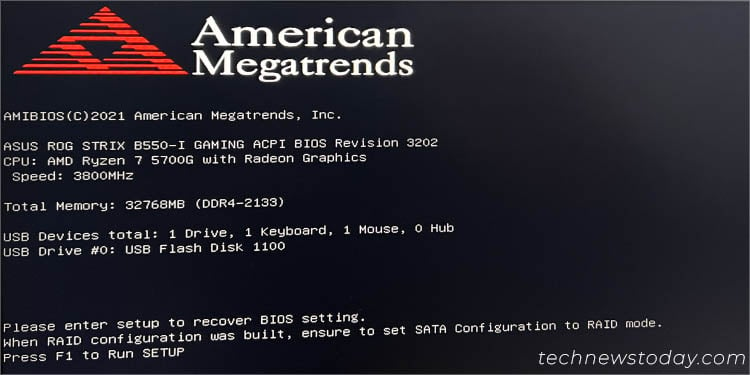
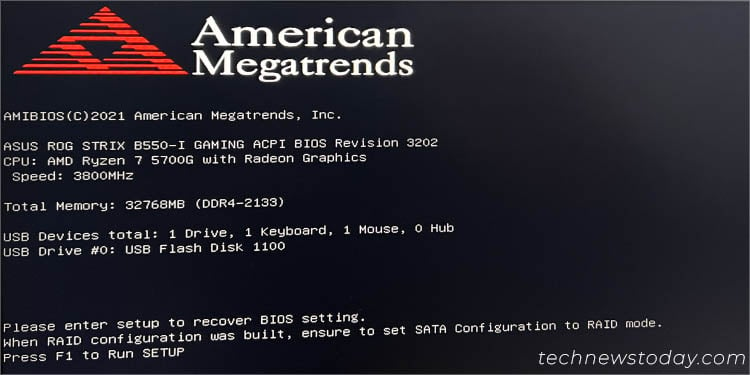 Depois de entrar na tela de configuração do BIOS, verifique a nova versão e carregue os padrões otimizados conforme discutido anteriormente.
Depois de entrar na tela de configuração do BIOS, verifique a nova versão e carregue os padrões otimizados conforme discutido anteriormente.